Wie berechnet man Stunden und Minuten in Excel?
Wenn Sie die Zeit in Excel verfolgen müssen, fragen Sie sich möglicherweise, wie Sie Stunden und Minuten berechnen können. Die Berechnung der Zeit in Excel kann schwierig sein, aber es muss nicht sein! In diesem Artikel zeigen wir Ihnen Schritt für Schritt, wie Sie Stunden und Minuten in Excel berechnen und Ihnen einige nützliche Tipps geben, um den Vorgang zu vereinfachen. Unabhängig davon, ob Sie die Personalzeiten verfolgen, die Projektzeitpläne im Auge behalten oder nur wissen möchten, wie lange es dauert, um Aufgaben zu erledigen, können Sie mit diesem Leitfaden die zeitberechtigten Funktionen von Excels optimal herausholen.
Die Berechnung von Stunden und Minuten in Excel ist mit einigen einfachen Formeln einfach. Betreten Sie die Startzeit in einer Zelle und die Endzeit in einer anderen. Subtrahieren Sie dann die Startzeit von der Endzeit, um die Gesamtzeit zu erhalten. Verwenden Sie die folgende Formel, um dies in Stunden und Minuten umzuwandeln:
- Geben Sie in einer leeren Zelle die Formel „= A2-A1“ ein, in der A1 die Startzeit und A2 die Endzeitzelle ist.
- Markieren Sie die Zelle mit der Formel und ziehen Sie den Füllgriff nach unten, um die Formel in die anderen Zellen zu füllen.
- Geben Sie die Formel "= Boden (A3,1/24)" in eine leere Zelle ein, in der A3 die Zelle ist, die die Gesamtzeit enthält.
- Markieren Sie die Zelle mit der Formel und ziehen Sie den Füllgriff nach unten, um die Formel in die anderen Zellen zu füllen.
- Geben Sie die Formel "= mod (a4,1)" in eine leere Zelle ein, in der A4 die Zelle ist, die die Gesamtzeit enthält.
- Markieren Sie die Zelle mit der Formel und ziehen Sie den Füllgriff nach unten, um die Formel in die anderen Zellen zu füllen.
- Das Ergebnis sind die Stunden und Minuten in Form von HH: MM.
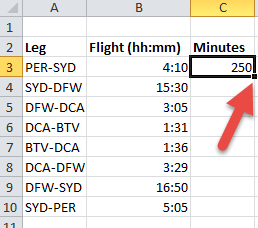
Berechnung der Stunden und Minuten in Microsoft Excel
Mit den Formeln und Funktionen von Microsoft Excel können Sie die Zeit zwischen zwei Datteln in Stunden und Minuten problemlos berechnen. Excel ist ein leistungsstarkes Werkzeug, mit dem Sie Berechnungen schnell und genau durchführen können. In diesem Artikel werden wir die verschiedenen Methoden diskutieren, mit denen Sie Stunden und Minuten in Excel berechnen können.
Zeit in Stunden und Minuten umwandeln
Die erste Methode, die wir uns ansehen werden, ist die Umwandlung von Zeit in Stunden und Minuten. Diese Methode ist nützlich, wenn Sie eine Zeit wie 12:15 Uhr in Stunden und Minuten konvertieren müssen. Dazu können Sie die Stunden- und Minutefunktionen verwenden. Die Stundenfunktion gibt den Stundenabschnitt der Zeit zurück, während die winzige Funktion den winzigen Teil der Zeit zurückgibt.
Um beispielsweise die Zeitspanne zwischen 12:15 Uhr und 13:45 Uhr zu berechnen, würden Sie die folgende Formel in Zelle A1: = Stunde (13:45 Uhr) -St eingeben (12:15 Uhr)+Minute (1 : 45 Uhr) -Minute (12:15 Uhr)
Das Ergebnis dieser Formel wäre 1 Stunde und 30 Minuten.
Berechnung der Stunden und Minuten zwischen zwei Datteln
Die nächste Methode, die wir betrachten, ist die Berechnung der Zeit zwischen zwei Daten. Diese Methode ist nützlich, wenn Sie die Zeit zwischen zwei Daten wie dem 01.09.2020 bis zum 30.09.2020 berechnen müssen. Dazu können Sie die NetworkDays -Funktion verwenden. Diese Funktion gibt die Anzahl der Arbeitstage zwischen zwei Daten zurück.
Um beispielsweise die Zeitspanne zwischen 9/1/2020 und 30.09.2020 zu berechnen, würden Sie die folgende Formel in Zelle A1: = Networkdays (9/12/2020,9/30/2020)*24 eingeben
Das Ergebnis dieser Formel wäre 720 Stunden oder 30 Tage.
Berechnung der Stunden und Minuten zwischen zweimal
Die letzte Methode, die wir betrachten werden, ist die Berechnung der Zeit zwischen zweimal. Diese Methode ist nützlich, wenn Sie die Zeit zwischen zweimal wie 12:00 bis 20:00 Uhr berechnen müssen. Dazu können Sie die MOD -Funktion verwenden. Diese Funktion gibt den Rest eines Abteilungsvorgangs zurück.
Um beispielsweise die Zeit zwischen 12:00 und 20:00 Uhr zu berechnen, geben Sie die folgende Formel in Zelle A1: = Mod (20:00 Uhr-12: 00 Uhr, 1)*24 ein
Das Ergebnis dieser Formel wäre 8 Stunden.
Verwenden der bedingten Formatierung, um das Ergebnis in Stunden und Minuten anzuzeigen
Der letzte Schritt besteht darin, die bedingte Formatierung zu verwenden, um das Ergebnis in Stunden und Minuten anzuzeigen. Dazu können Sie die Textfunktion verwenden. Die Textfunktion konvertiert eine Nummer in eine Textzeichenfolge.
Um das Ergebnis in Stunden und Minuten anzuzeigen, würden Sie die folgende Formel in Zelle A1: = Text (A1, "H: MM") eingeben.
Das Ergebnis dieser Formel wäre 8:00.
Abschluss
In diesem Artikel haben wir die verschiedenen Methoden erörtert, mit denen Sie Stunden und Minuten in Excel berechnen können. Wir haben die Umwandlung von Zeit in Stunden und Minuten, die Stunden und Minuten zwischen zwei Daten berechnet, die Stunden und Minuten zwischen zweimal berechnet und die bedingte Formatierung verwendet, um das Ergebnis in Stunden und Minuten anzuzeigen. Mit diesen Methoden können Sie die Zeitspanne zwischen zwei Daten oder Zeiten in Excel problemlos berechnen.
Häufig gestellte Fragen
Q1. Was ist die Formel, um Stunden und Minuten in Excel zu berechnen?
Antwort: Die Formel zur Berechnung von Stunden und Minuten in Excel lautet wie folgt: = Stunde (start_time) - stunde (end_time) + (minute (start_time) - minute (end_time))/60. Diese Formel benötigt die Stunden und Minuten einer Startzeit und der Endzeit und berechnet den Unterschied in den Stunden und Minuten zwischen beiden.
Q2. Was ist der einfachste Weg, die Formel zu verwenden?
Antwort: Der einfachste Weg, die Formel zu verwenden, besteht darin, die Startzeit und Endzeit in zwei separaten Zellen einzugeben und dann die Formel zu verwenden, um die Differenz zu berechnen. Dies kann durch Eingeben der Startzeit in Zelle A1, der Endzeit in Zelle A2 und dann der Formel „= Stunde (A1) - Stunde (A2) + (Minute (A1) - Minute (A2)/60“ erfolgen Zelle A3.
Q3. Was ist die beste Praxis, um die Genauigkeit bei der Verwendung der Formel zu gewährleisten?
Antwort: Die Best Practice, um die Genauigkeit bei der Verwendung der Formel zu gewährleisten, besteht darin, immer die Zeit im selben Format einzugeben. Dies bedeutet, dass, wenn Sie die Zeit im 24-Stunden-Taktformat eingeben, sich daran halten und nicht mit einer 12-Stunden-Uhr vermischen. Stellen Sie außerdem sicher, dass Sie immer Minuten enthalten, auch wenn sie Null sind.
Q4. Was ist der beste Weg, um die Zeit in der Formel zu konvertieren?
Antwort: Der beste Weg, um die Zeit in der Formel umzuwandeln, besteht darin, die Stunden- und Minutefunktionen zu verwenden. Die Stundenfunktion nimmt zwei Parameter, die Startzeit und die Endzeit, und gibt den Unterschied in den Stunden zwischen beiden zurück. In ähnlicher Weise nimmt die Minute -Funktion zwei Parameter an und gibt den Unterschied innerhalb der Minuten zwischen den beiden zurück.
Q5. Kann die Formel verwendet werden, um insgesamt Stunden und Minuten zu berechnen?
Antwort: Ja, die Formel kann verwendet werden, um insgesamt Stunden und Minuten zu berechnen. Dies kann durch das Erstellen einer separaten Spalte für jede Startzeit- und Endzeit erstellt und dann die Formel verwendet, um die Differenz zwischen den beiden in der nächsten Spalte zu berechnen. Die Gesamtstunden und Minuten können dann berechnet werden, indem die Werte in der letzten Spalte zusammengefasst werden.
Q6. Gibt es irgendwelche Einschränkungen für die Formel?
Antwort: Ja, es gibt einige Einschränkungen für die Formel. Die Formel funktioniert nur innerhalb am selben Tag und berücksichtigt keine Tage oder Wochen. Darüber hinaus berücksichtigt die Formel keine Sekunden oder Tageslichtsparungszeit.
Summe Stunden und Minuten in Excel von Chris Menard
Zusammenfassend kann die Berechnung von Stunden und Minuten in Excel ein nützliches Werkzeug für die schnelle und genaue Umwandlung in Stunden und Minuten sein. Mit Hilfe einiger einfacher Formeln können Sie die Zeit problemlos berechnen und in Stunden und Minuten umwandeln. In Excel stehen viele erweiterte Funktionen zur Verfügung, z. B. die Berechnung der gesamten Arbeitsstunden und das Erstellen interaktiver Zeitblätter, die die Verwaltung und Verfolgung der Zeit noch einfacher machen können. Mit ein wenig Übung und Kenntnis können Sie Excel verwenden, um die Zeit im Auge zu behalten und sicherzustellen, dass Ihre Projektfristen eingehalten werden.




















